
- •1. Теоретические основы алгоритмизации и объектно-ориентированного программирования
- •1.1. Свойства модуля
- •1.2. Модульная структура программных продуктов
- •1.3. Основные понятия объектно-ориентированного программирования
- •1.4. Понятие алгоритма
- •1.5. Свойства алгоритма
- •1.6. Средства записи алгоритма
- •1.7. Графические схемы алгоритмов
- •1.8. Типы алгоритмов
- •2. Этапы создания простого приложения в системе программирования delphi
- •2.1. Запуск и завершение работы системы программирования Delphi
- •2.2. Открытие существующего проекта или создание нового
- •2.3. Создание интерфейса приложения
- •2.4. Первое сохранение проекта
- •2.5. Создание процедур-обработчиков событий
- •2.6. Сохранение проекта в процессе работы
- •2.7. Выполнение (запуск) проекта
- •2.8. Внесение изменений в проект
- •3. Создание проекта на основе линейного алгоритма
- •4. Создание проекта на основе разветвляющегося алгоритма
- •5. Табулирование функции
- •5.1. Пример разработки проекта табуляции функции в область Memo
- •5.2. Пример разработки проекта табуляции функции в текстовую таблицу
- •5.3. Пример использования арифметического оператора цикла для табулирования функции в текстовую таблицу
- •6. Обработка одномерных числовых массивов
- •6.1. Краткие сведения о работе с массивом чисел
- •6.2. Пример создания проекта по обработке числового массива
- •7. Флажки и переключатели
- •7.1. Основные свойства объектов Флажок, Переключатель и Группа переключателей
- •7.2. Пример использования объектов Флажок и Группа переключателей
- •7.3. Использование оператора выбора
6.2. Пример создания проекта по обработке числового массива
Технологию обработки числового массива рассмотрим на примере задачи, приведенной ниже.
Задача. В заданном целочисленном массиве вычислить сумму элементов, не меньших заданного числа и стоящих на четных местах. Кроме того, надо определить значение и местоположение последнего максимального элемента массива.
Интерфейс задачи определяется окном формы, вид которого представлен на рис. 33.

Рис. 33. Окно формы задачи
Исходный массив задается с помощью объекта StringGrid1, в свойствах которого указана одна строка, 10 столбцов и отсутствие фиксированных строк и столбцов.
Схема алгоритма решения задачи приведена на рис. 34.
Текст процедуры обработки щелчка по кнопке Обработка приведен на рис. 35.
Для отладки проекта можно сконструировать следующий тест: на четных местах в массиве расположить элементы большие, меньшие и равные заданному числу, при этом в массив поместить несколько максимальных чисел.
Пример результата выполнения проекта для указанного теста приведен на рис. 36.

Рис. 34. Схема алгоритма решения задачи
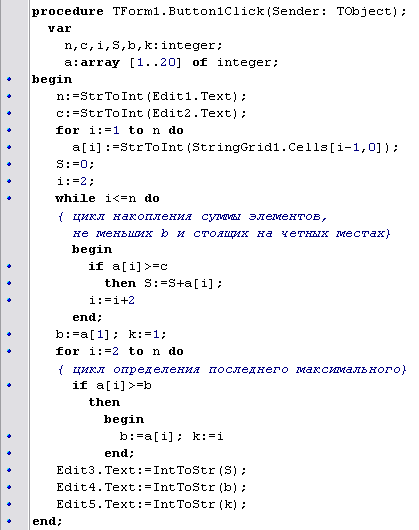
Рис. 35. Текст процедуры обработки щелчка по кнопке Обработка
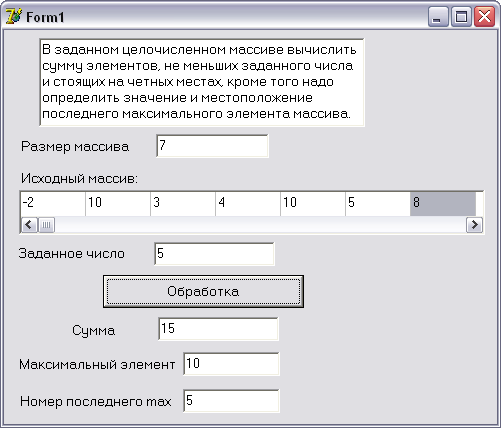
Рис. 36. Пример выполнения заданного проекта
7. Флажки и переключатели
7.1. Основные свойства объектов Флажок, Переключатель и Группа переключателей
Все три рассматриваемых здесь объекта находятся на странице Standart палитры компонентов.
Компонент Флажок (CheckBox) используется для указания, установлен или не установлен данный параметр. После размещения визуального компонента Флажок в окне формы возникнет контейнер (в виде квадрата) для отметок с заголовком, как показано на рис. 37.
![]()
Рис. 37. Вид компонента Флажок после размещения в окне формы
В окне формы может быть установлено несколько компонентов CheckBox, причем состояние любого из них никак не зависит от состояния остальных. Установка параметра отмечается флажком, который имеет вид птички, в контейнере для отметок (квадрат).
Основные свойства объекта CheckBox (флажок) следующие:
Caption – заголовок.
Alignment – возможные значения taLeftJustify или taRightJustify – расположение заголовка соответственно слева или справа относительно контейнера для отметок.
Checked – возможные значения true или false, т. е. флажок соответственно включен или выключен.
Компонент Перелючатель (RadioButton) предназначен для выбора одного из нескольких взаимоисключающих параметров. После размещения визуального компонента Перелючатель в окне формы возникнет объект (радиокнопка с заголовком), вид которого представлен на рис. 38.
![]()
Рис. 38. Вид компонента Переключатель после размещения в окне формы
В окне формы должно быть размещено не менее двух переключателей. Выбранный параметр отмечается точкой в кружке.
Основные свойства объекта RadioButton (переключатель) такие же, как и у флажка:
Caption – заголовок.
Alignment – возможные значения taLeftJustify или taRightJustify – расположение заголовка соответственно слева или справа относительно радиокнопки.
Checked – возможные значения true или false, т. е. кнопка включена или выключена соответственно.
При установке значения true для свойства Checked одного из переключателей у всех остальных переключателей этой группы свойство Checked автоматически принимает значение false.
Назначение объекта Группа переключателей (RadioGroup) заключается в следующем:
разделении всех переключателей, находящихся в окне форме, на независимо работающие группы;
упрощении обработки переключательного списка за счет обеспечения доступа по индексу переключателя.
П осле
размещения компонента в окне формы
возникнет объект, приведенный на рис.
39, на котором размещаются переключатели.
Размещение переключателей в области
группы выполняется с помощью свойства
Items.
осле
размещения компонента в окне формы
возникнет объект, приведенный на рис.
39, на котором размещаются переключатели.
Размещение переключателей в области
группы выполняется с помощью свойства
Items.
Рис. 39. Создание компонента Группа переключателей: а – первоначальный вид компонента; б – окно задания имен переключателей; в – окончательный вид компонента
Items содержит список строк с заголовками переключателей, включенных в группу. Для включения переключателя в группу надо щелкнуть кнопкой мыши справа от названия свойства Items и в открывшемся окне String List editor (см. рис. 39) набрать текст заголовка включаемого переключателя. После окончания набора в области RadioGroup появятся переключатели с соответствующими заголовками (рис. 39).
Примечания:
1. Для исключения переключателя из группы надо удалить заголовок переключателя из списка Items.
2. Компоненты RadioButton, которые помещены в область созданной RadioGroup не через список Items, а с помощью обычной технологии (щелчок мыши), не будут относиться к данной группе переключателей, а войдут в независимую группу переключателей наряду с переключателями, располагающимися в окне формы вне области RadioGroup.
Кроме свойства Items, к основным свойствам объекта RadioGroup относятся следующие свойства:
Caption – заголовок.
ItemIndex – индекс установленного переключателя, нумерация которого начинается с 0. После образования группы данный индекс принимает значение –1 (минус единица). При замене этого значения на 0 первый переключатель перейдет в состояние установлен. Если оставить свойству ItemIndex исходное значение (–1), то после запуска проекта все переключатели группы будут в состоянии не установлен. Именно этот случай представлен на рис. 39.
Columns – число столбцов, в которых представлены переключатели в области RadioGroup. Если значение этого свойства равно единице, то объект RadioGroup примет вид, изображенный на рис. 39.
